经验直达:
- word文档文字底纹图案样式怎么设置
- word花纹边框怎么设置
一、word文档文字底纹图案样式怎么设置
- 选中需要修饰的文本内容;
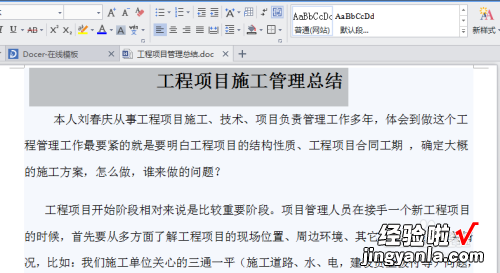
请点击输入图片描述
- 选择【格式】下【边框和底纹】选项;
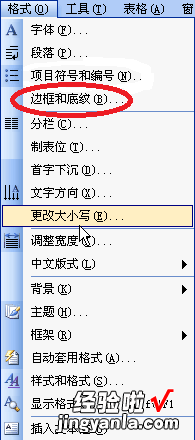
请点击输入图片描述
- 弹出【边框和底纹】对话框;
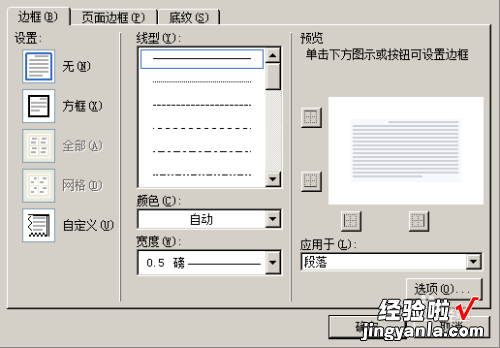
请点击输入图片描述
- 点击【底纹】选项卡 , 在这里可以选择图案样式和颜色,如果没有合适的颜色,单击其他颜色;
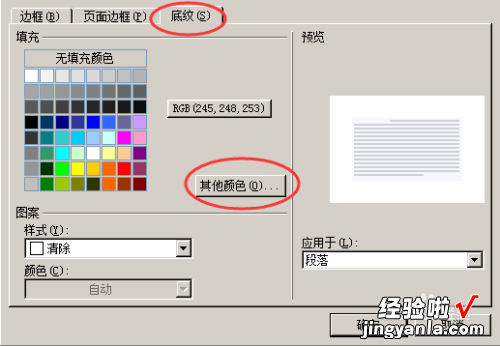
请点击输入图片描述
- 弹出【颜色】对话框 , 点击【自定义】选项卡,可在【颜色】中挑选颜色,也可在【红色】【绿色】【蓝色】中输入需要的数值得到指定的颜色 。
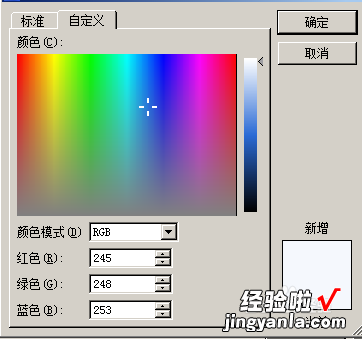
请点击输入图片描述
- 确定再确定,就能看到具体效果啦!
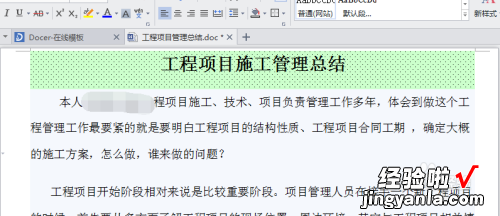
请点击输入图片描述
二、word花纹边框怎么设置
- 首先,我们打开word文档后,在word开始菜单栏下方 , 找到图中箭头所示的边框设置选项,我们点击它
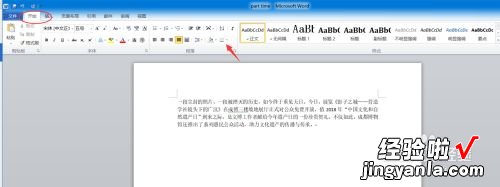
请点击输入图片描述
- 点击后,这时会弹出下拉列表 , 我们点击最下方的边框和底纹,如图所示
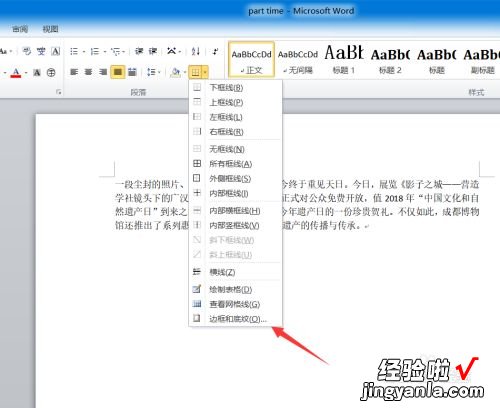
请点击输入图片描述
- 进入后会弹出对话框 , 我们选择页面边框设置,参考下图
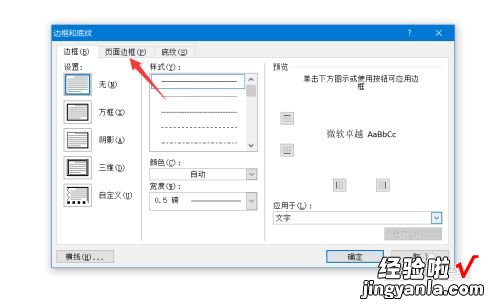
请点击输入图片描述
- 在页面边框设置选项下面,有一个艺术型设置项,我们点击它 。这时会有很多边框艺术效果供你选择,我们点击选择一个,如图示
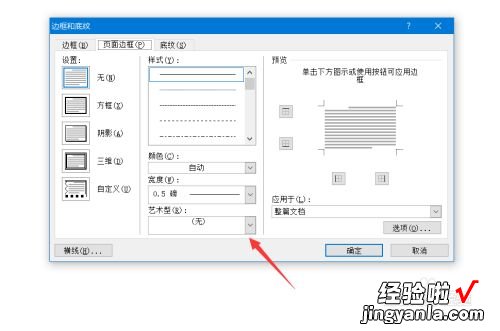
请点击输入图片描述
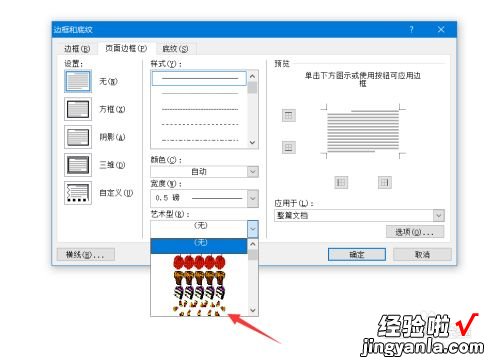
请点击输入图片描述
- 点击后,右侧面板会有边框效果预览,选择一款需要的效果,然后点击确定,参考下图
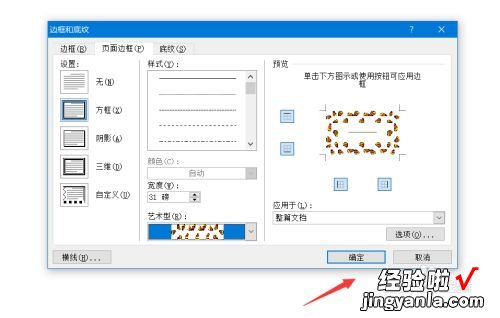
请点击输入图片描述
- 这样,当我们返回word文档 , 边框(花边)就设置好了 。朋友们,今天的分享你学会了吗?如果你觉得对你有所帮助,可以点个赞鼓励一下我哦 , 谢谢!

【word花纹边框怎么设置 word文档文字底纹图案样式怎么设置】请点击输入图片描述
